Bugün masaüstü ve dizüstü bilgisayarların çoğu önceden yüklenmiş Windows Vista ile birlikte gelir. Ancak, yeni Windows 7 işletim sistemini denemeyi planlıyorsanız, VPC (Virtual PC) kurulumunun en iyi yoludur. Yeni bir bölüm oluşturmak için VPC'ye bir işletim sistemi kurmak tamamen güvenli ve kolaydır.
Windows 7'yi Vista ile (ilk önce Vista yüklü) çift önyükleme yapabilseniz de, önceden yüklü olan Vista'nın içine Windows 7'yi yüklemek için Sanal PC'yi kullanmak iyi bir fikirdir. Bilmeyenler için, Microsoft Virtual PC, aynı fiziksel sistemde aynı anda birden fazla işletim sistemi çalıştırmanızı sağlar. İki işletim sistemi arasında saniyeler içinde geçiş yapabilirsiniz.
Ayrıca, her şeyin yolunda gittiğinden emin olmak için “Windows 7'yi yüklemeden önce hatırlanması gereken 10 Şey” kılavuzunu okuyun.
Bu eğitici yazıda, Microsoft Virtual PC kullanarak Windows 7'nin Windows Vista'ya nasıl yükleneceğini göstereceğiz.
Gereksinimler:
* Windows 7 DVD'si
* Microsoft Sanal Bilgisayar (ücretsiz)
Windows 7'yi Virtual PC 2007'ye yükleyin
Prosedür:
1. Virtual PC'yi buradan indirin ve kurun.
2. Sanal PC yazılımını çalıştırın. Bunu yapmak için, Vista Başlat menüsü arama kutusuna Virtual PC yazın ve enter tuşuna basın.
3. Devam etmek için “Yeni” seçeneğine ve “İleri” düğmesine tıklayın.

4. Mevcut üç seçenek arasından “Sanal makine oluştur” seçeneğini seçin. İstediğiniz şekilde kişiselleştirmenize izin verdiği için bu seçeneği tercih ediyorum. Sonrakine tıkla".
5. Yeni sanal makine için bir ad yazın. Dosya otomatik olarak Sanal Makinelerim klasörüne kaydedilir. Farklı bir yere kaydetmek için, “Gözat” düğmesini kullanın.
6. Açılır kutudan Virtual PC kullanarak kurmak istediğiniz işletim sistemini seçin. Bu derste şu anda VPC'de Windows 7 seçeneği bulunmadığı için “Diğer” i seçiyoruz. İşletim sistemini seçtikten sonra, “İleri” ye tıklayın.
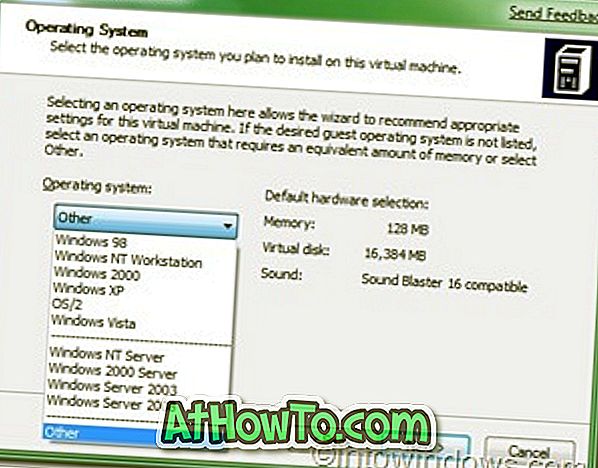
7. Sisteminizde 1GB'tan fazla RAM varsa, “RAM'in Ayarlanması” nı seçiniz, aksi takdirde “Önerilen RAM’in kullanılması” nı seçiniz. Eğer “RAM'in Ayarlanması” nı seçtiyseniz, Sanal makineyi çalıştırmak için tahsis etmek istediğiniz RAM miktarını seçin (Windows 7) ve “İleri” ye tıklayın. (Varsayılan olarak, 662 MB RAM kullanır, olduğu gibi tutmak istiyorsanız, “İleri” düğmesini kör bir şekilde tıklatın).
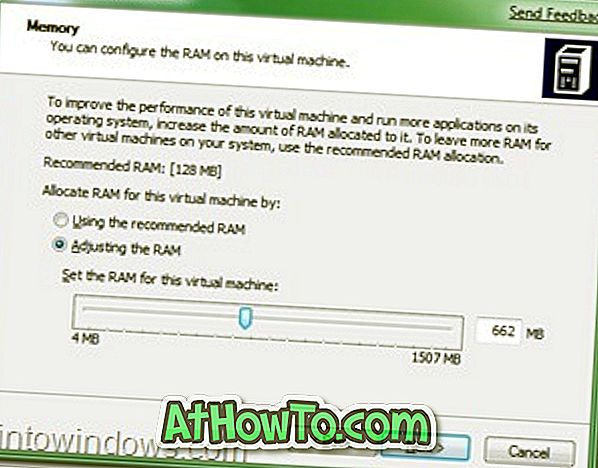
8. Bir sonraki ekranda “Yeni bir sanal sabit disk” seçin ve bir kez daha “tıkla” düğmesine basın.
9. Bu adımda, sanal bir sabit disk oluşturmak istediğiniz konuma göz atın ve sanal sabit sürücü için bir ad belirtin. Ayrıca Sanal Sabit Sürücünün boyutunu da belirtmeyi unutmayın. En az 16GB tercih ediyorum (Microsoft tarafından önerilir).
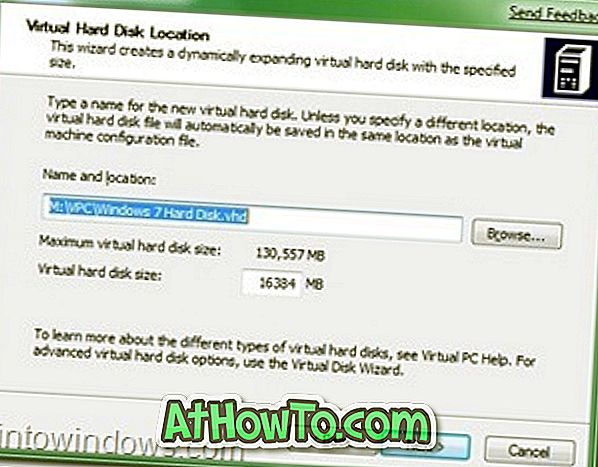
10. Bitir düğmesine tıklayın.
11. “Sanal PC Konsolu” adlı küçük bir pencere açılacaktır. Gerçek işlemi başlatmak için “Başlat” düğmesine tıklayın.
12. Windows 7 DVD'nizi optik sürücüye veya takılabilir önyüklenebilir USB sürücüsüne yerleştirin (yalnızca 10-15 dakika içinde yükleyebileceğiniz USB sürücüyü kullanarak) ve Sanal PC konsolu bu pencerede göründüğünde enter tuşuna basın. (Sisteminizi yeniden başlatmanıza gerek yok. Sistem konsolun içinde yeniden başlatılacak).

Konsolun içinde Windows 7 kurulum ortamını göreceksiniz.

13. Windows 7'yi, bildiğiniz Windows 7 kurulum prosedürü ile konsolun içine kurun. Kurulumu tamamladığınızda bu Pencereyi göreceksiniz.
14. Şimdi, Windows 7'niz için gerekli tüm programları yükleyebilirsiniz.
15. Sanal PC'yi “kapat” (sağ üst) düğmesine basit bir tıklama ile kapatabilirsiniz.
16. Sanal 7'nizi bir kez daha açmak için, Başlat menüsünde “Sanal Bilgisayar” yazın (tırnak işaretleri olmadan) ve kutudan Sanal Windows 7'nizi seçin ve “Başlat” ı tıklayın.

17. Bitirdiniz !!
18. tadını çıkarın !!!














